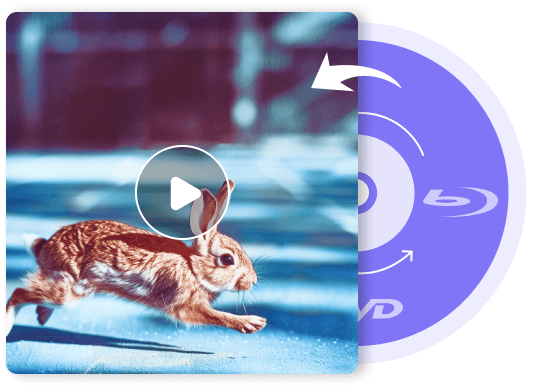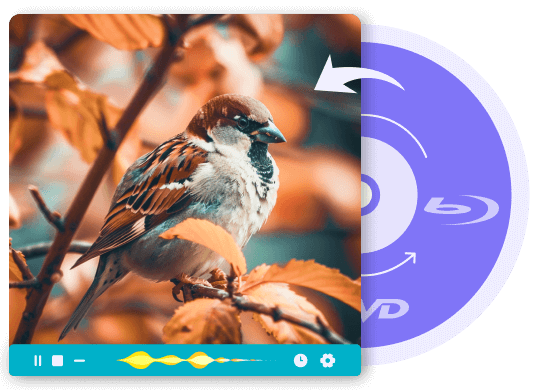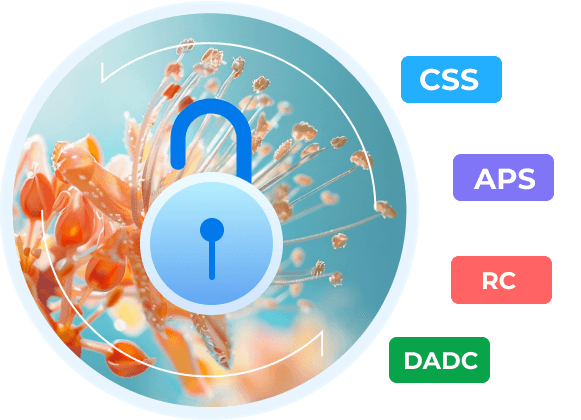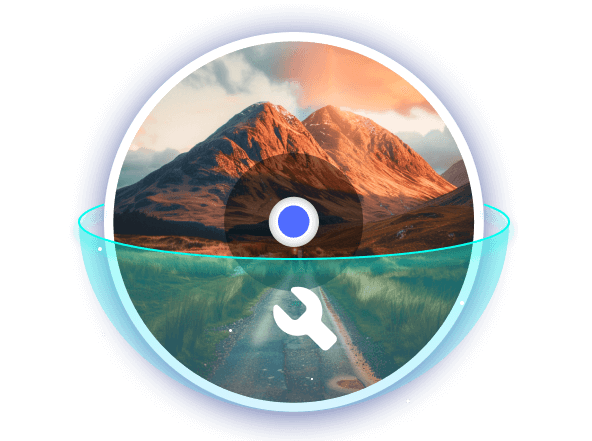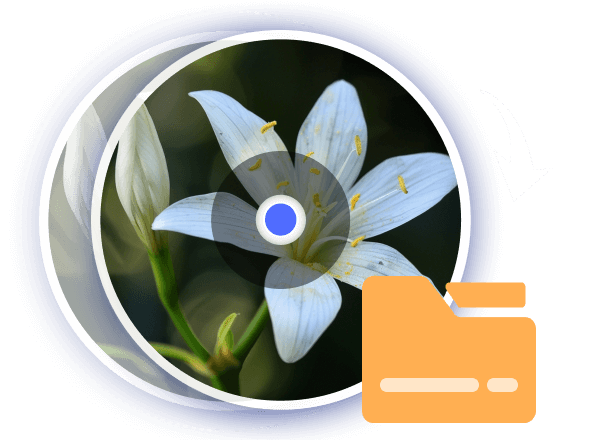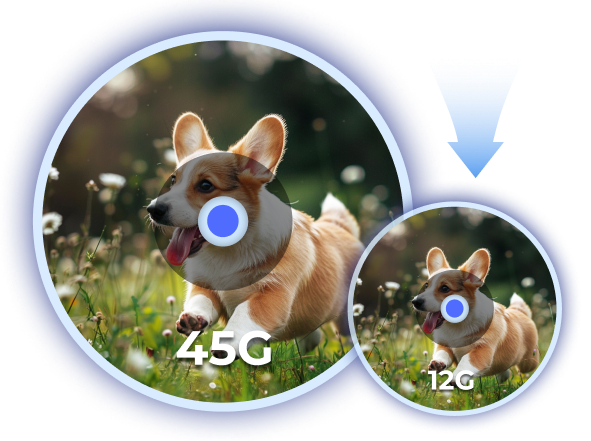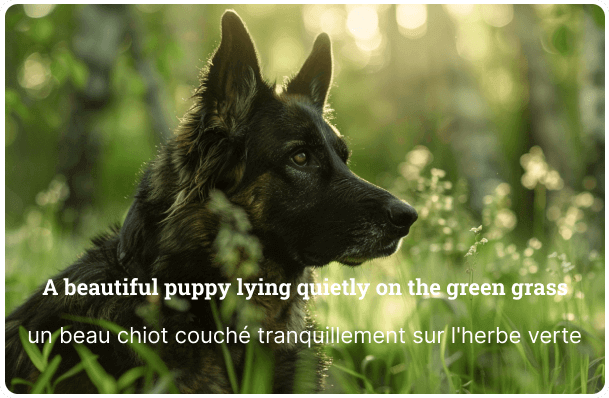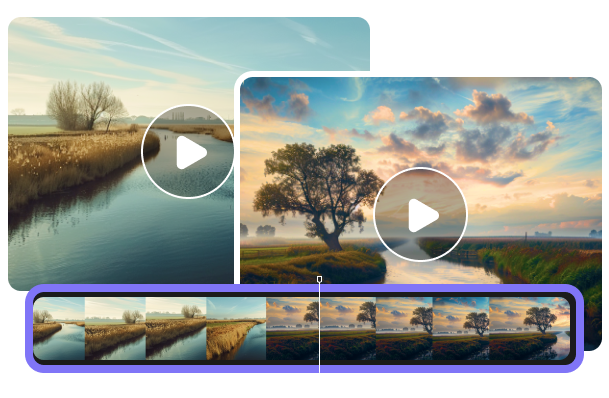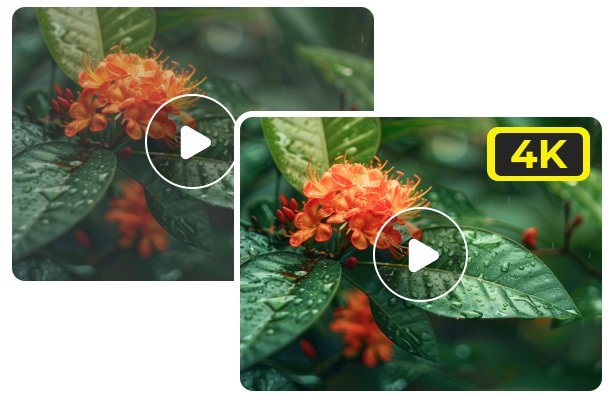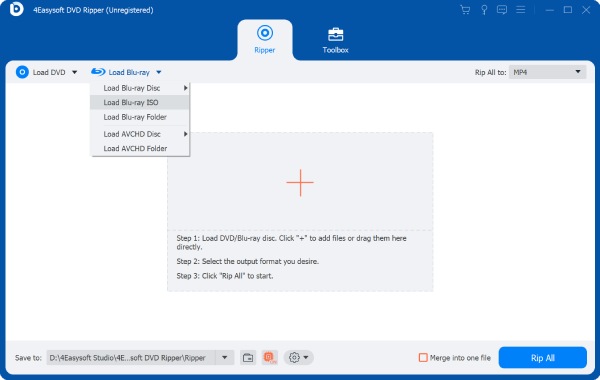Es gibt viele verschiedene Arten von DVD/Blu-ray-Discs, wie DVD-R, DVD+R, DVD-ROM, BD-R und BD-XL mit unterschiedlicher Kapazität, Verwendung und Funktionen. Egal, welche Discs Sie haben, dieser professionelle 4Easysoft DVD Ripper kann sie laden, analysieren und in verschiedene Formate rippen. Sie können auch die Kodierung, Qualität und Bitrate nach Bedarf einstellen.
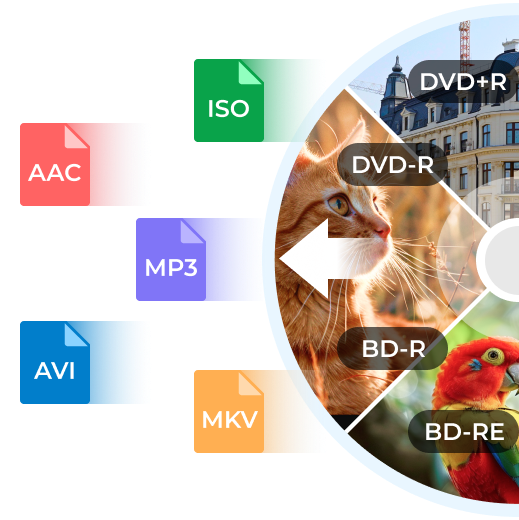
 Für Windows
Für Windows Für Mac
Für Mac Kostenlose Online-Lösungen
Kostenlose Online-Lösungen